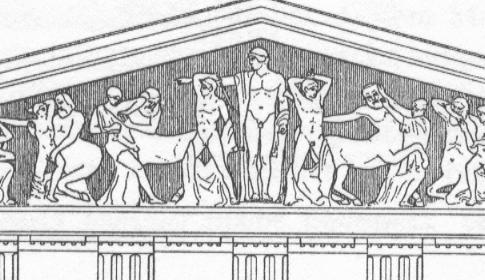XXXXXXXXXXXXXXXXXXXXXXXXXXXXXXXXXXXXXXXXXXXXXXXXXXXXXXXXXXXXXXXXXXX YYYYYYYYYYYYYYYYYYYYYYYYYYYYYYYYYYYYYYYYY  Ich hoffe es hat diesmal geklappt. [hr]
Ich hoffe es hat diesmal geklappt. [hr] [hr]
Neuer Versuch! [hr] [hr]
Letzter Versuch! [hr] [hr] Super!!! Bild nur kopieren und einfügen! Warum funktioniert das nicht mit eigenen Bildern?
Hallo Kurti, Antwort auf: Super!!! Bild nur kopieren und einfügen! Warum funktioniert das nicht mit eigenen Bildern? Die eigenen Bilder liegen noch auf Deiner eigenen Festplatte, wenn Du sie einfügst. Aus dem Netz heraus können sie dann nicht gefunden werden. Es gibt zwei Möglichkeiten, Bilder einzufügen: [ol] [li]man lädt das Bild auf einen im Internet erreichbaren Server (z.B. Webspace der eigenen Homepage) und gibt die Adresse des Bildes in folgender Weise an: [red][image][/red][blue]http://www.meinehomepage.de/bilder/meinbild.jpg[/blue][red][/image][/red] [/li] [li]man hängt das Bild als Attachment zur Nachricht an (über den Button “durchsuchen” unterhalb des Eingabefeldes für den Beitragstext). Wenn man den Button “Attachment uploaden” anklickt (und bei “Inline” einen Haken gesetzt hat), wird die Datei auf unseren Server übertragen und man kann dann im Beitragstext das Bild einfügen: [inline prospector.jpg] Und so geht es: Nach dem Upload erscheint unterhalb des Eingabefeldes für den Beitragstext eine Zeile, in der der Dateiname des Attachments steht. Dieses kann man im Beitragstext einfügen, wenn bei “Inline” ein Haken ist. Dazu fügt man folgende Zeichenkette in den Text ein: [red][inline[/red] [blue]meinbild.jpg[/blue][red]][/red] [/li] [/ol] Diese Vorgehensweise gilt zumindest dann, wenn man den Standardeditor für Forumsbeiträge benutzt. Beim erweiterten Editor klickt man zum Einfügen auf das Bild-Icon in der Symbolleiste oberhalb des Beitragstextes. Dann geht ein Fenster auf, wo man wählen kann, ob ein per Internet erreichbares Bild eingefügt werden soll, oder ein “inline”-Bild. Letzteres muss wie oben beschrieben zunächst als Attachment auf den Archäologie Online-Server übertragen werden. Ist das der Fall, steht der Dateiname in einem Auswahlfeld zur Verfügung und nach einem Klick darauf und dem Bestätigen des Dialoges per “submit” hat man das Bild im Text. Mit freundlichen Grüßen, Andreas Brunn
Hallo Andreas, besten Dank für Deine ausführliche Einweisung. Darauf haben Andere bestimmt auch schon gewartet, wie man an den fehlgeschlagenen Versuchen sieht. Bei dieser Gelegenheit möchte ich mich mal herzlich bedanken für Eure aufopfernde Freizeitarbeit hinter den Kulissen. Mit freundlichen Grüßen Kurti
Probe aufs Exempel!? [hr] [inline herbstwald.jpg] Es hat tatsächlich geklappt. Bin ich nicht ein schlaues Kerlchen??
Bin ich nicht ein schlaues Kerlchen?? Jetzt ist Mama aber stolz auf mich!
Jetzt ist Mama aber stolz auf mich! Gruß Kurti
Gruß Kurti 

test100 

[#000099]Gabled roof[/#000099][#000099] and Pediment[/#000099]